Canon MX490 ドライバー – クイックインストールガイド
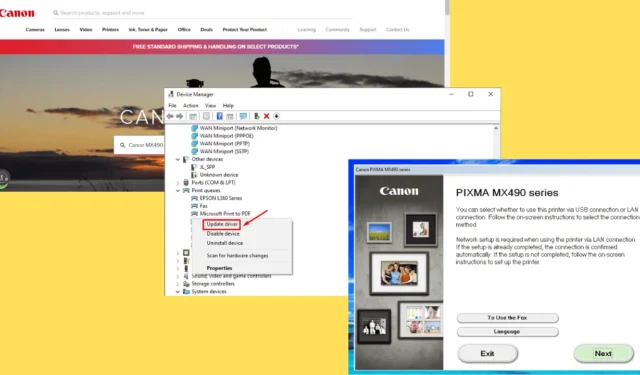
Canon MX490 ドライバのインストール方法を知りたいですか? 正しいドライバをインストールすると、プリンタが最高の状態で動作し、コンピュータと完全に互換性があることが保証されます。そうしないと、プリンタが正しく機能しないか、システムに認識されない可能性があります。
ダウンロードとインストールの手順を順を追って説明しますので、始めましょう!
Canon MX490 ドライバーのダウンロードとインストール方法
製造元の Web サイト、デバイス マネージャー、Windows Update、およびドライバー アップデーターを使用して、ドライバーを取得して展開できます。これらの方法はすべて以下で説明します。
メーカーのウェブサイトから
以下の手順に従ってください。
- ブラウザを開き、Canon 公式サイトにアクセスします。検索バーに「Canon MX490 ドライバー」と入力してEnterキーを押します。
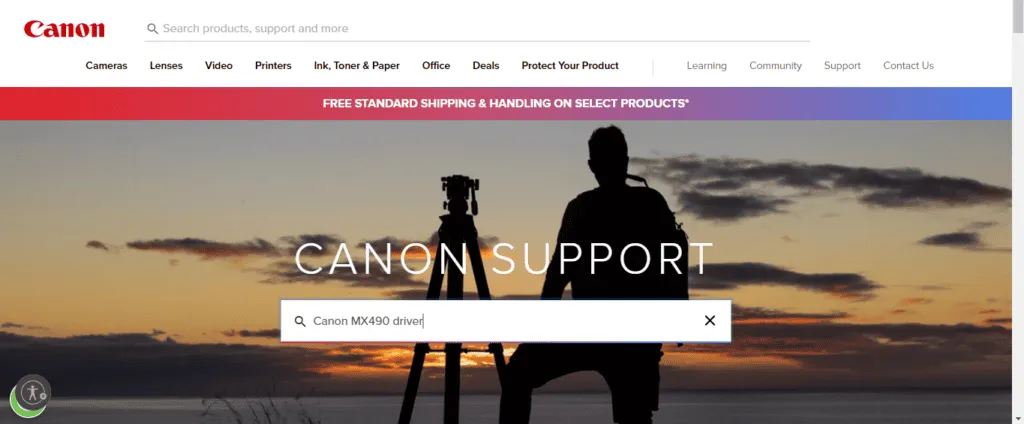
- 「ソフトウェアとドライバー」をタップします。
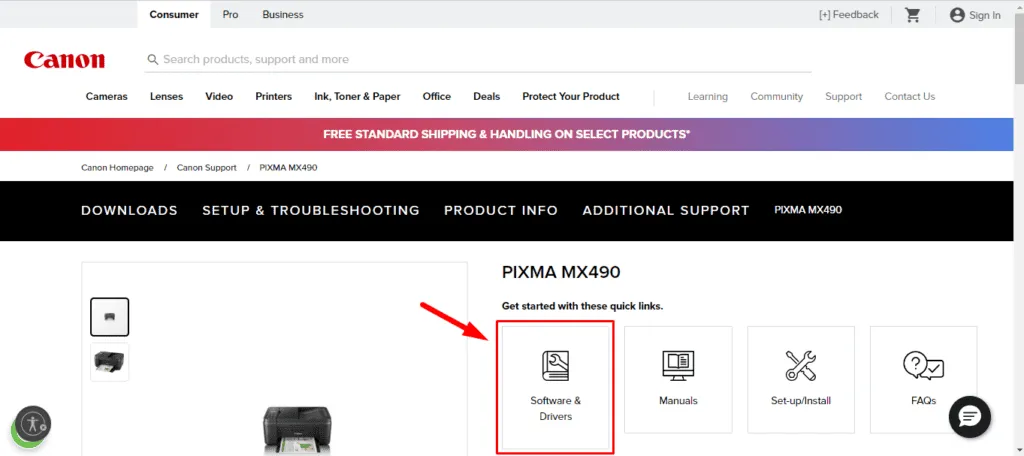
- ドロップダウン メニューからオペレーティング システムとバージョンを選択し、 [ダウンロード]をクリックします。サイトがこれらを自動的に検出する場合もありますが、確認することが重要です。
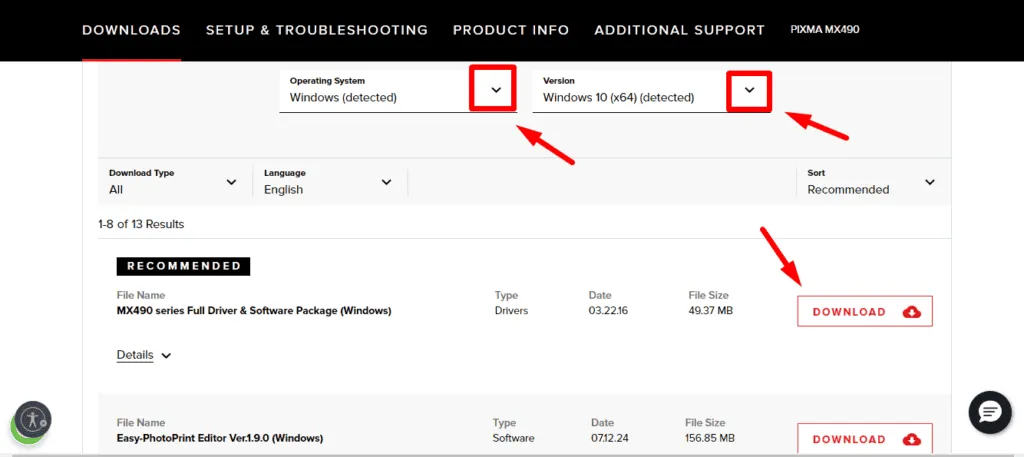
- 画面の右上隅にあるダウンロード アイコンをタップし、 exe ファイルをクリックしてインストール プロセスを開始します。
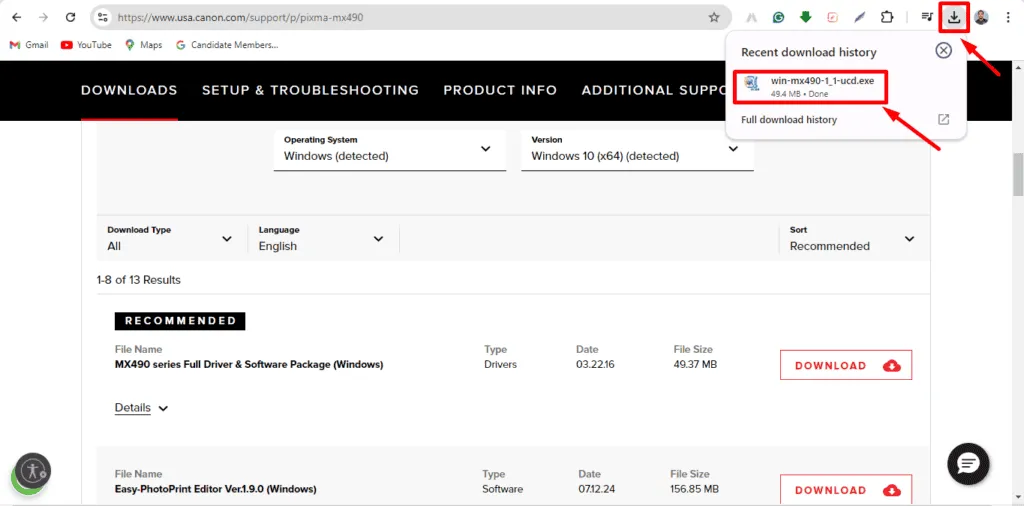
- インストーラーを実行し、画面の指示に従います。
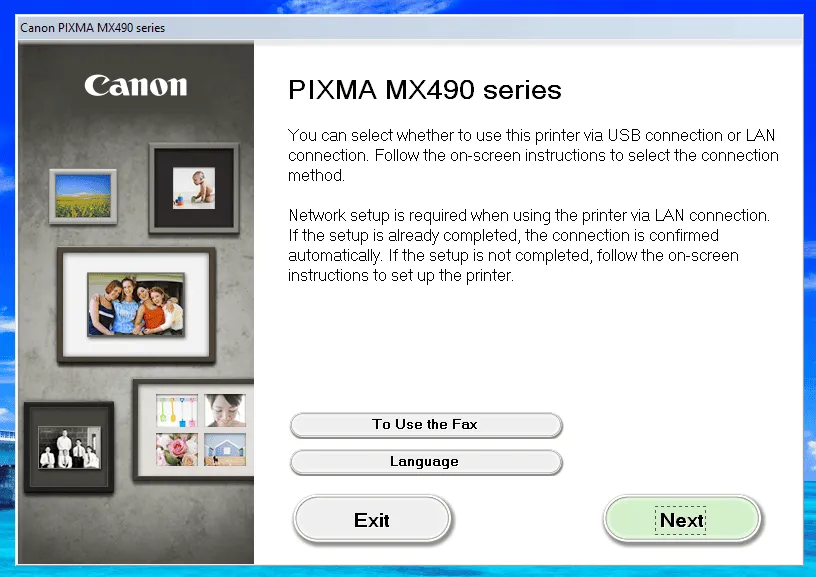
デバイスマネージャー経由
実行する手順は次のとおりです。
- スタートメニューを右クリックし、コンテキストメニューから「デバイスマネージャー」を選択します。
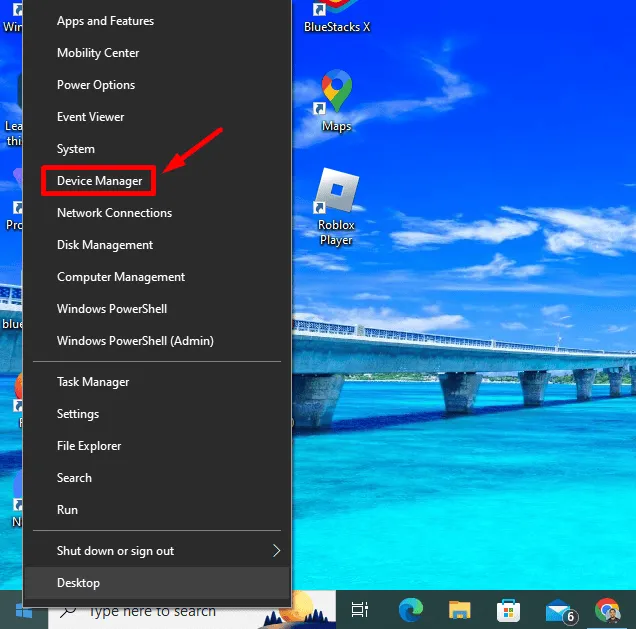
- 印刷キューのセクションでCanon MX490 ドライバーを見つけます。プリンターを右クリックし、「ドライバーの更新」を選択します。
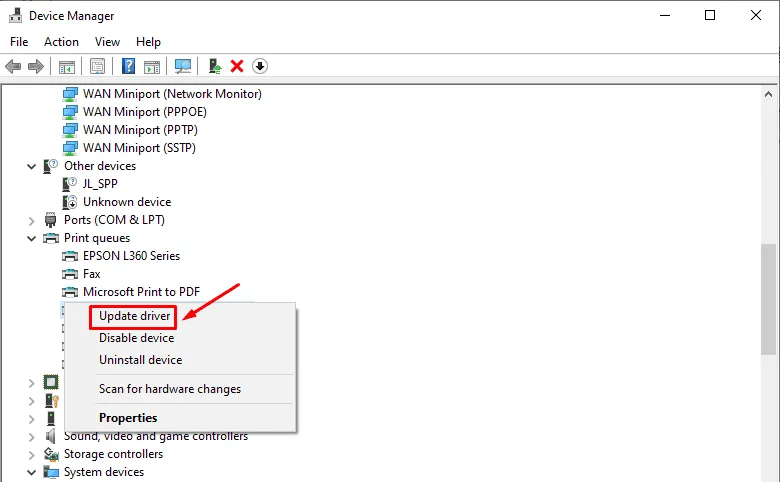
- [ドライバーを自動的に検索する]を選択します。Windows は最新のドライバー ソフトウェアをオンラインで検索し、インストールするように求めます。
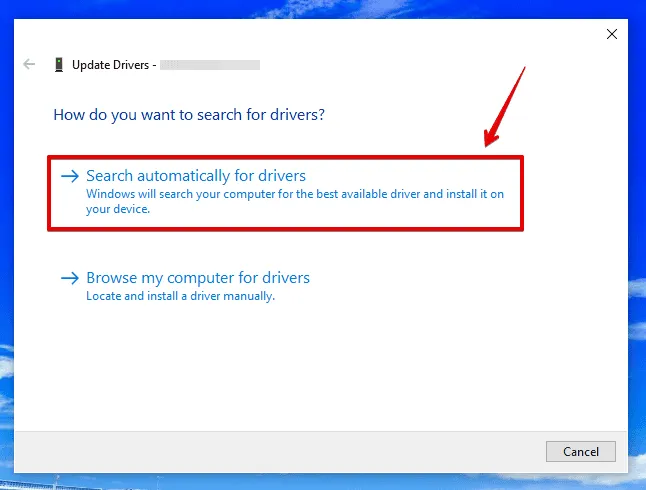
完了したら、変更を適用するために PC を再起動します。
Windows Updateの使用
実行する手順は以下のとおりです。
- Windows + Iを押して設定を開き、[更新とセキュリティ]をタップします。
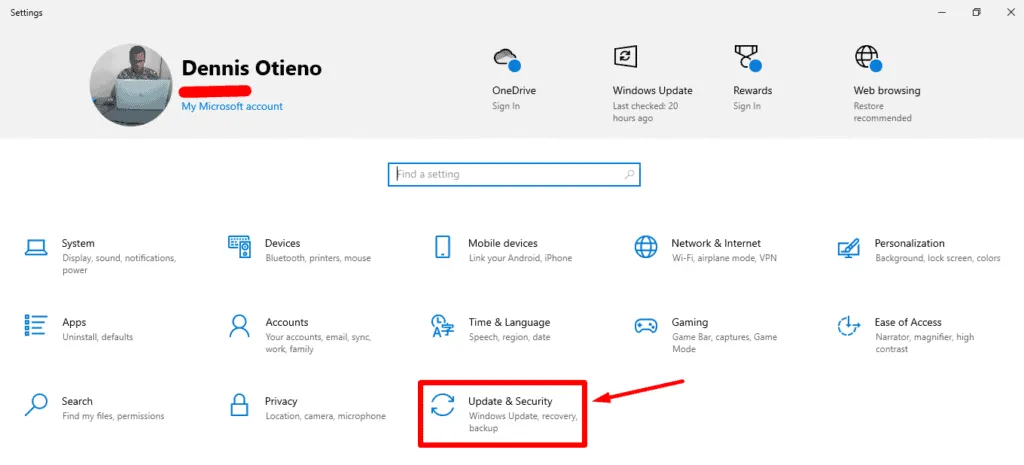
- [更新プログラムの確認] の下にある[オプションの更新プログラムを表示] をタップします。
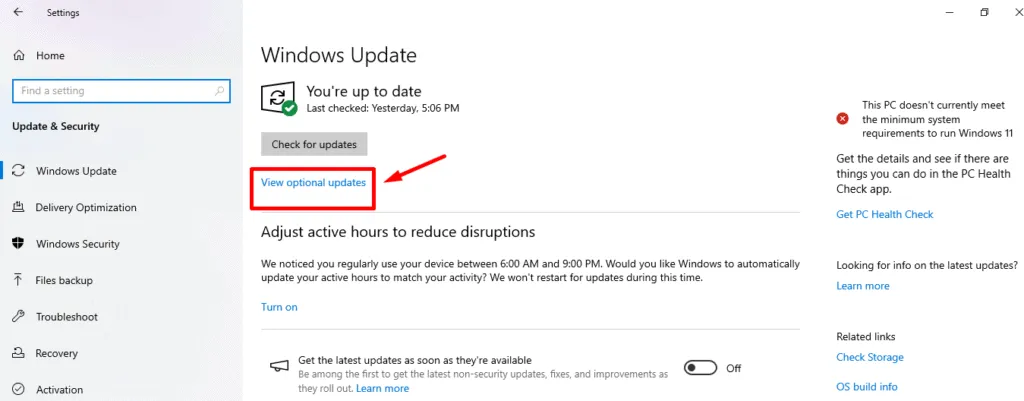
- [ドライバーの更新]をクリックし、Canon MX490 プリンターのボックスにチェックを入れ、[ダウンロードとインストール] をタップします。
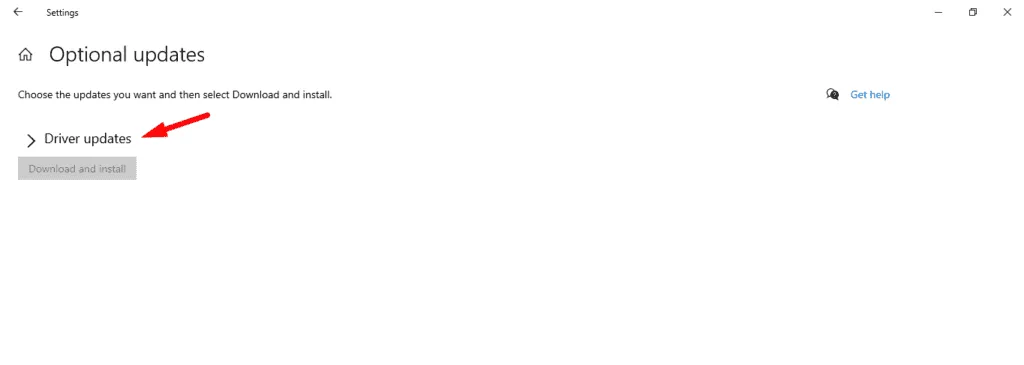
ドライバー更新ツールの使用
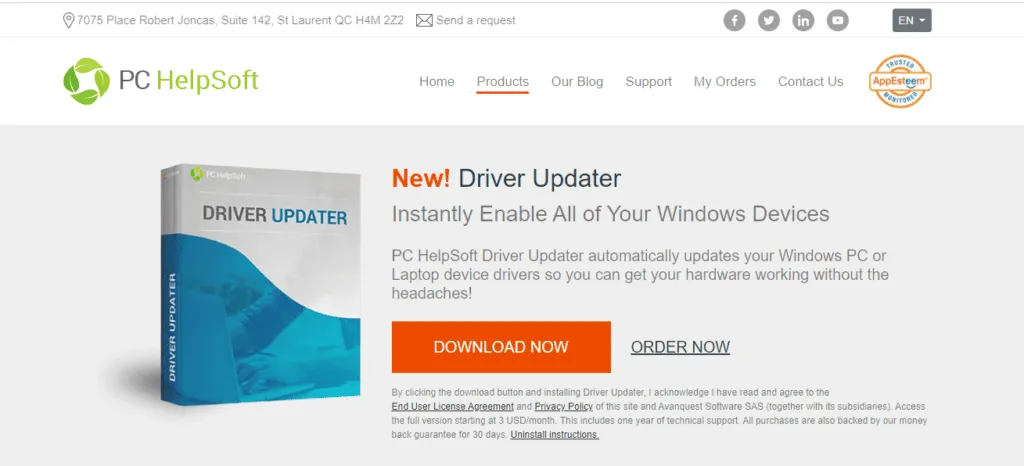
サードパーティのツールを使用すると、ドライバーの管理が簡単になります。まずは、PC HelpSoft Driver Updater などの信頼できるツールを選択して、コンピューターにインストールします。
このアプローチにより、時間を節約し、最小限の労力でシステムを最適化できます。
これらの手順は、Canon MX490 ドライバーをダウンロードしてインストールし、プリンターが適切に機能し、システムとの互換性が維持されるようにするのに役立ちます。破損したドライバーを回避するために、公式 Web サイトからファイルを入手することをお勧めします。
アクセスを容易にするために、Windows 10 にプリンターのショートカットを追加することもできます。



コメントを残す